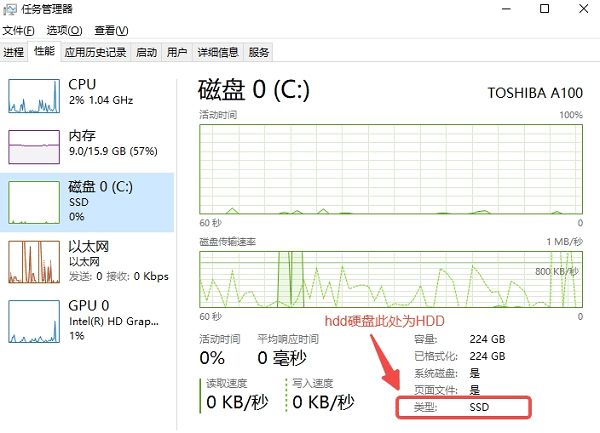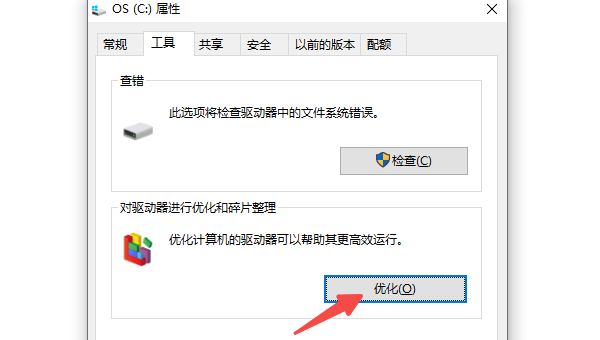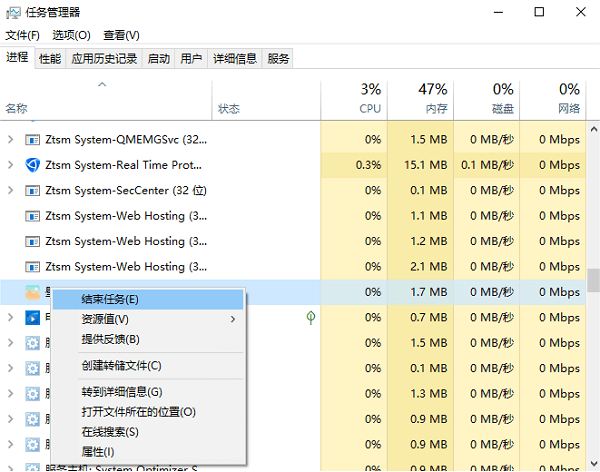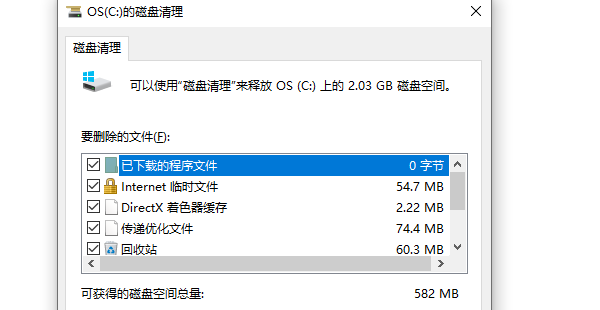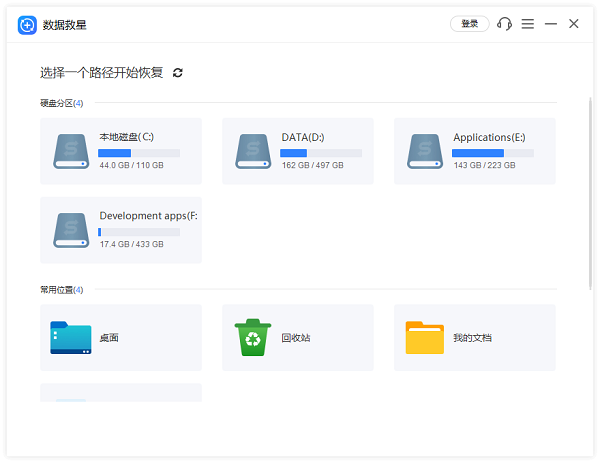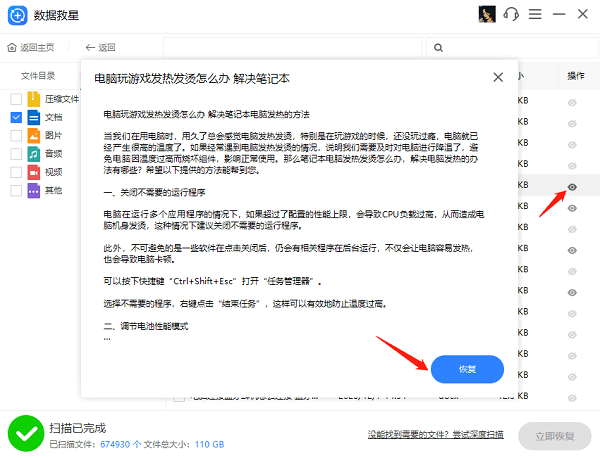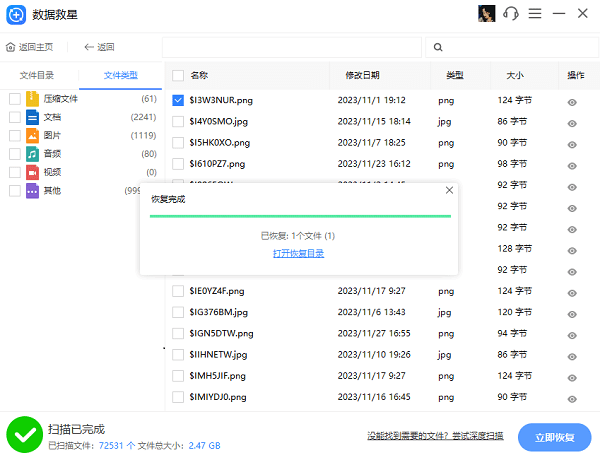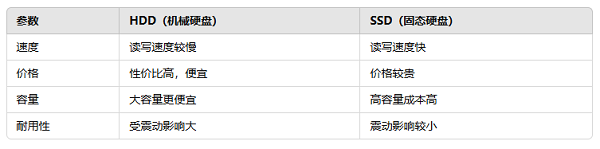HDD是什么硬盘
时间:2025-09-03 | 作者: | 阅读:0HDD是什么硬盘?相信许多的童鞋还不了解,下面让心愿游戏小编为您介绍一下吧,快来看看吧!
一、HDD硬盘是什么
HDD(Hard Disk Drive),即机械硬盘,是一种利用磁盘存储数据的硬盘驱动器。它通过磁头在旋转的磁盘表面读取和写入数据,与SSD(固态硬盘)相比,HDD的存储方式较为传统,但价格便宜,适合大容量存储需求。
HDD的主要特点
存储容量大:HDD硬盘的存储容量通常在1TB到10TB之间,适合存储大量文件。
价格相对便宜:与同等容量的SSD相比,HDD的价格更低,性价比较高。
读写速度较慢:由于HDD使用机械结构进行数据存储和读取,其速度远不及SSD。
容易受到震动影响:由于HDD内部有磁盘和机械臂,受到撞击或震动时可能会损坏数据。
二、如何查看你的电脑是否使用HDD
如果你不确定自己的电脑是否使用HDD硬盘,可以通过以下方法进行查看:
1、使用任务管理器查看
按下快捷键 Ctrl Shift Esc 打开任务管理器。
切换到性能选项卡,在左侧找到“磁盘”设备。
如果右侧的“类型”显示“HDD”,则说明你的电脑使用的是HDD硬盘。
2、使用磁盘管理工具
按下快捷键 Win R,输入 diskmgmt.msc 并按回车。
在弹出的磁盘管理界面中,找到磁盘信息,通常HDD硬盘的名称中会标注“磁盘驱动器”。
3、使用命令提示符(CMD)
按下快捷键 Win R,输入 cmd 并按回车。
输入 wmic diskdrive get model, mediatype 命令,点击回车键。
系统会显示磁盘类型,如果看到HDD字样,就说明你的硬盘是HDD。
三、如何优化HDD硬盘的性能
HDD硬盘由于机械结构的限制,可能会遇到速度慢、读写延迟等问题。以下方法可以帮助你优化HDD硬盘的使用体验。
1、定期进行磁盘碎片整理
HDD硬盘长期使用后,数据存储可能会变得零散,影响读取速度。你可以通过磁盘碎片整理来优化性能。
按下快捷键 Win S,搜索 “碎片整理” 并打开“优化驱动器”工具。
选择你的HDD硬盘,点击“优化”按钮。
等待整理完成后,重启电脑。
2、关闭不必要的后台程序
过多的后台程序会占用硬盘的读写资源,影响HDD的性能。
按下 Ctrl Shift Esc 打开任务管理器。
在“进程”选项卡中,找到不必要的后台程序,右键点击选择“结束任务”。
3、定期清理磁盘空间
HDD硬盘如果存储过满,会影响读写速度,因此建议定期清理不必要的文件。
按下 Win R,输入 cleanmgr 并按回车。
选择HDD硬盘(如C盘),点击“确定”。
勾选要删除的文件类别,点击“清理系统文件”。
四、HDD数据丢失怎么办
HDD硬盘在长时间使用后,可能会因误删除、病毒感染、磁盘损坏等原因导致数据丢失。如果你的HDD硬盘中的数据丢失,不要轻易格式化,可以尝试使用数据救星进行恢复。
打开数据救星,选择需要恢复的HDD磁盘,软件将自动扫描硬盘。
等待软件扫描出丢失的文件,你可以通过右侧的“预览”按钮来查看该文件的具体内容。
点击“恢复”,选择恢复路径,避免存回原HDD硬盘。
等待文件恢复完成后,点击“打开恢复目录”即可找回丢失的数据文件。
五、HDD和SSD哪个好
HDD和SSD各有优缺点,适合不同的使用场景。
如果你需要大容量存储,且预算有限,HDD是不错的选择。如果你追求高速度、低延迟,SSD则更适合。
结语:上面就是心愿游戏小编为您带来的HDD是什么硬盘?一文带你全面了解,希望有帮到大家,更多相关的文章请关注本站。
来源:https://www.160.com/article/7943.html
免责声明:文中图文均来自网络,如有侵权请联系删除,心愿游戏发布此文仅为传递信息,不代表心愿游戏认同其观点或证实其描述。
相关文章
更多-

- 蓝屏代码0x000000f4怎么修复
- 时间:2025-12-24
-

- 该设备已被禁用(代码22)怎么解决
- 时间:2025-12-24
-

- 0x40000015是什么错误
- 时间:2025-12-23
-

- HID
- 时间:2025-12-23
-

- 笔记本无法关机怎么办
- 时间:2025-12-22
-

- 笔记本无线网卡驱动怎么重新安装
- 时间:2025-12-22
-

- C盘爆红了可以删除哪些文件
- 时间:2025-12-18
-

- 无法初始化DirectX12适配器怎么办
- 时间:2025-12-18
精选合集
更多大家都在玩
大家都在看
更多-
- HKC 星际 G7 27 英寸 2K 235Hz FastIPS 显示器上市 售价 849 元
- 时间:2025-12-24
-

- 有随便的网名男生霸气(精选100个)
- 时间:2025-12-24
-
- 战长沙第31集剧情介绍
- 时间:2025-12-24
-

- 忘川风华录奢香阵容搭配攻略
- 时间:2025-12-24
-

- 魔兽王子锤的掉落在哪里有什么
- 时间:2025-12-24
-
- Rat Quest限时免费领取 高难度平台跳跃游戏喜加一
- 时间:2025-12-24
-
- 战长沙第30集剧情介绍
- 时间:2025-12-24
-

- 黄男生英文名网名怎么取(精选100个)
- 时间:2025-12-24